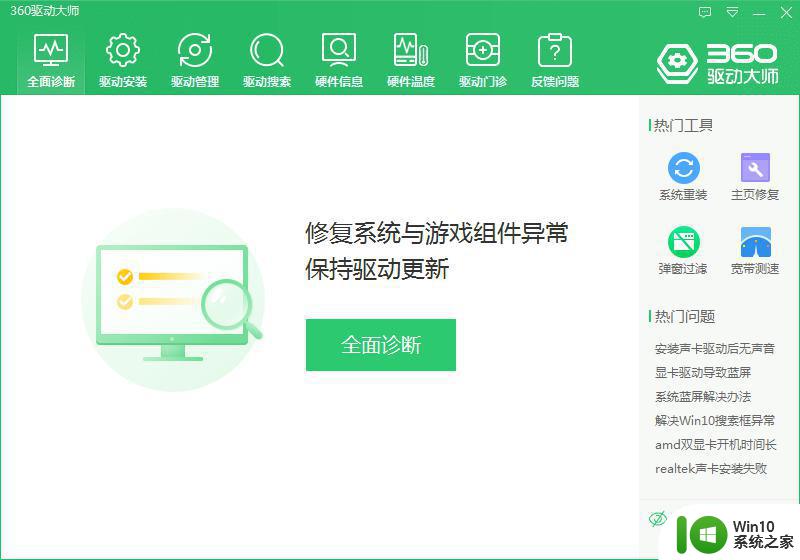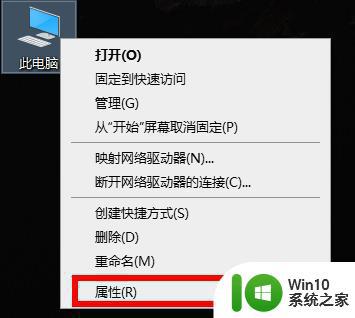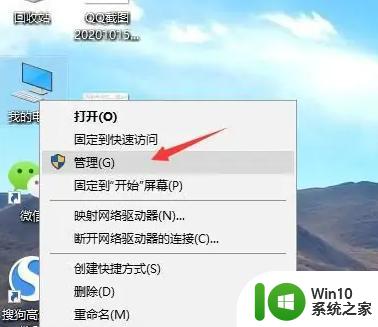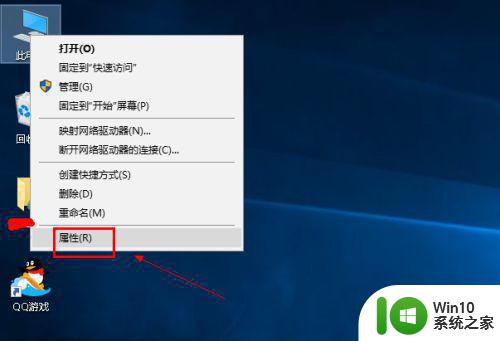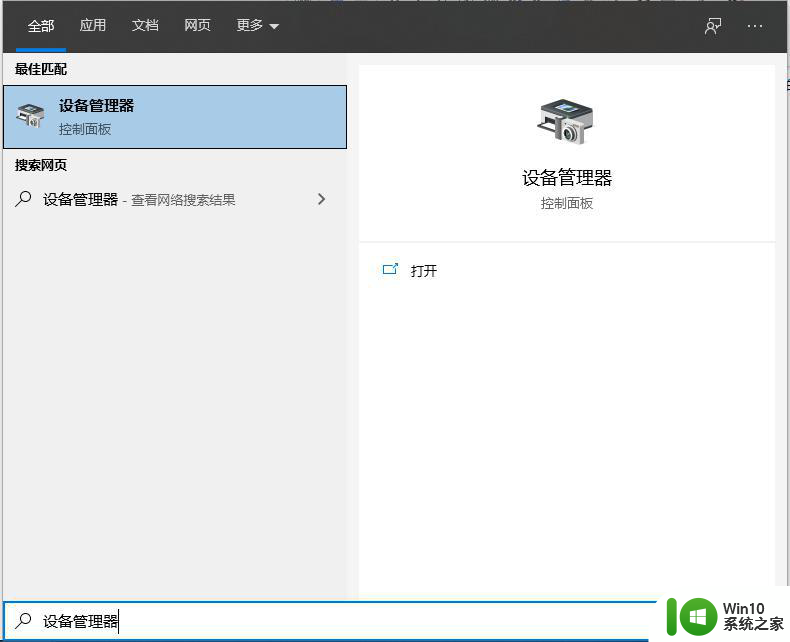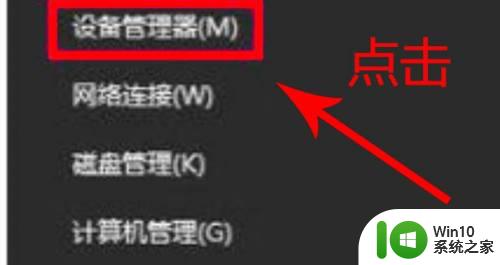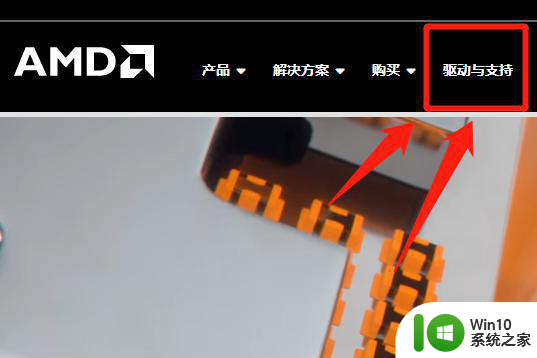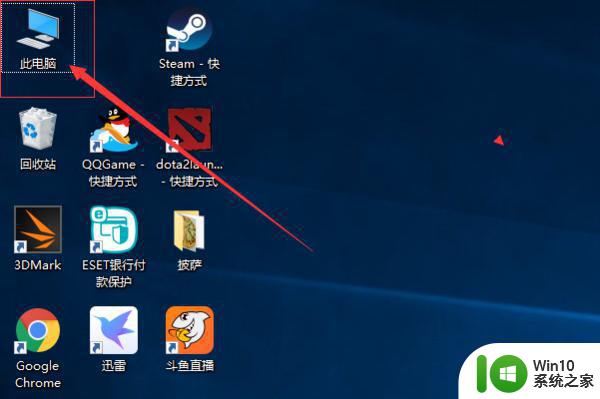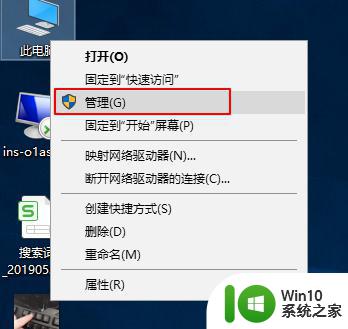电脑更新显卡驱动黑屏的修复方法 电脑显卡驱动更新后黑屏怎么办
电脑更新显卡驱动后出现黑屏问题是许多用户在使用电脑时常常遇到的一个困扰,显卡驱动的更新通常是为了提升图形性能和兼容性,但有时却会导致显示器无法正常工作,只呈现黑屏状态。这个问题可能是由于驱动安装不完整、版本不匹配或者与其他软件冲突等原因引起的。所幸我们可以采取一些简单的修复方法来解决这个问题,以确保电脑正常使用。
具体方法如下:
1、我们可以先打开电脑,按几次键盘的F8键打开高级选项界面,选择安全模式打开电脑。
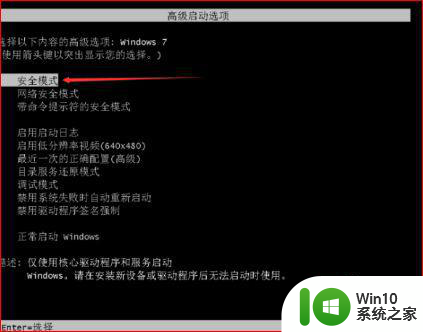
2、然后我们可以在系统左下的搜索栏中搜索,控制面板,选择并进入电脑的控制面板。
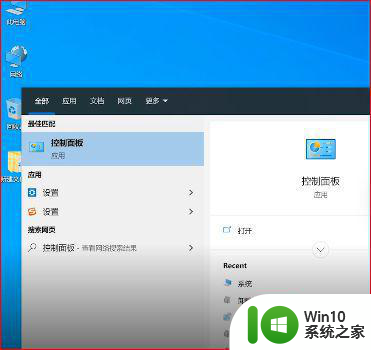
3、我们在从电脑的设备管理器中中找到显示适配器,自己的独立显卡。玩家可以右键点击打开属性进入。
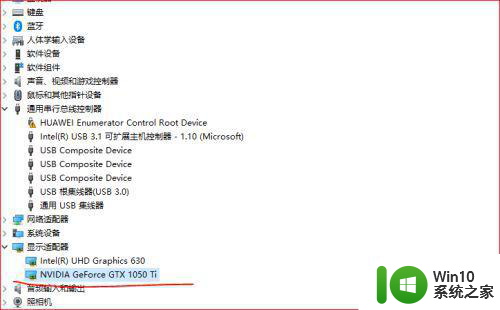
4、大家可以选择回退自己显卡的驱动程序,如图所示回退驱动程序我们再重新启动电脑就可以了。
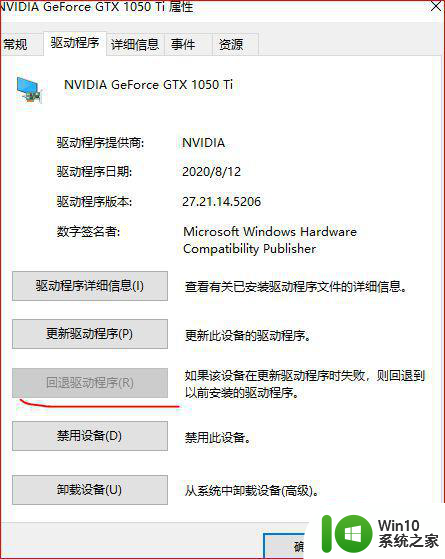

5、用户们也可以打开显卡的控制面板来更新显卡驱动,回退,卸载显卡驱动等。建议玩家不要第一时间更新显卡驱动,防止显卡驱动出现问题。
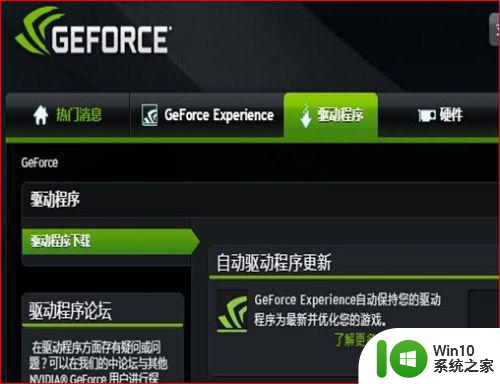
以上是修复电脑更新显卡驱动导致黑屏问题的全部方法,如果您需要,您可以按照这些步骤进行操作,希望对大家有所帮助。